来源:www.uzhushou.cn 时间:2018-08-26 08:15
最近有位win7系统用户打开系统的任务管理器时,总是发现有一个searchindexer.exe进程很占用cpu,用户想要禁用这个经常但是有不知道怎么操作,那么win7系统怎么禁用searchindexer.exe进程呢?下面为大家分享win7系统禁用searchindexer.exe进程的操作方法。
禁用searchindexer.exe进程操作方法:
1、首先,我们打开电脑开始菜单中的运行。如图所示:
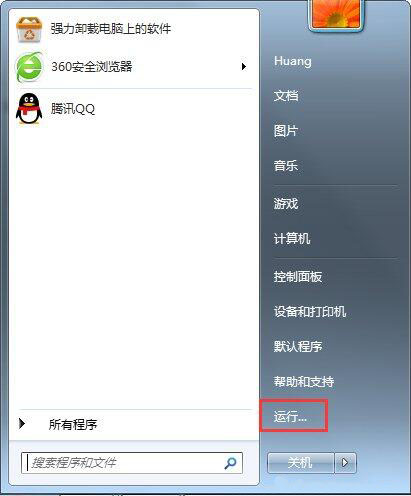
2、输入命令:services.msc。如图所示:
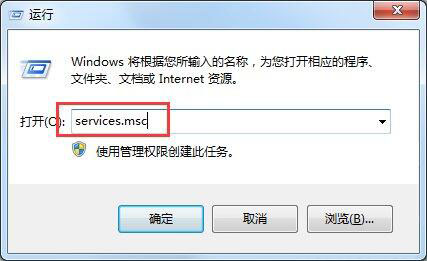
3、从Windows服务列表中,找到Windows Search。如图所示:
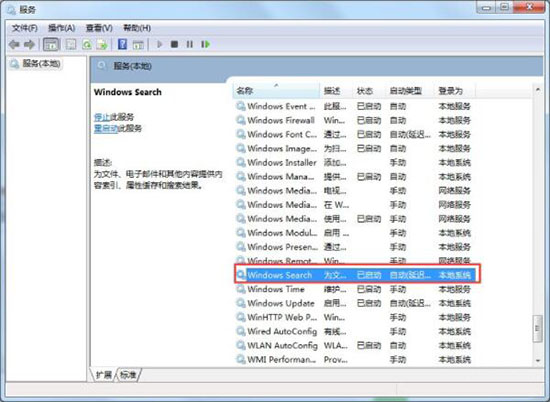
4、选中Windows Search服务后,点击左上角的“停止”按钮。如图所示:
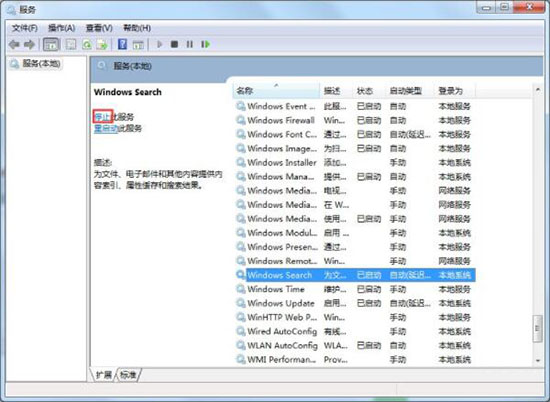
5、这时即可立即临时关闭Windows Search了,然后右击Windows Search,点击“属性”。如图所示:
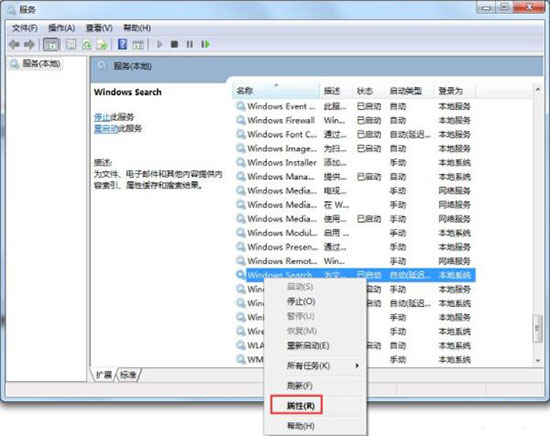
6、将其设为已禁用。这样下次开机后,这个Windows Search服务就不会自动启动了。如图所示:

关于win7系统禁用searchindexer.exe进程的操作方法就为用户们分享到这边了,如果用户们想要禁用searchindexer.exe进程,可以按照以上方法步骤进行操作哦,希望本篇教程对大家有所帮助,更多精彩教程请关注u助手官方网站。
责任编辑:u助手:http://www.uzhushou.cn